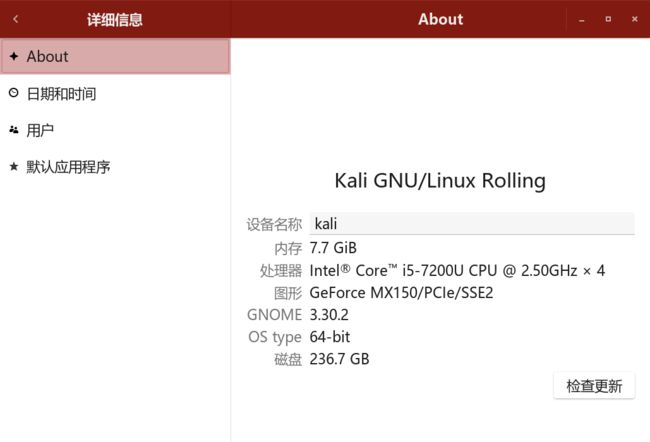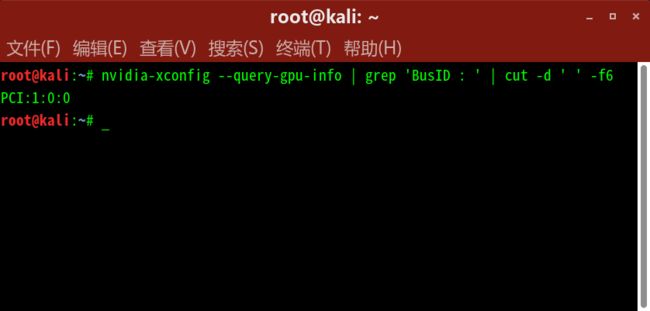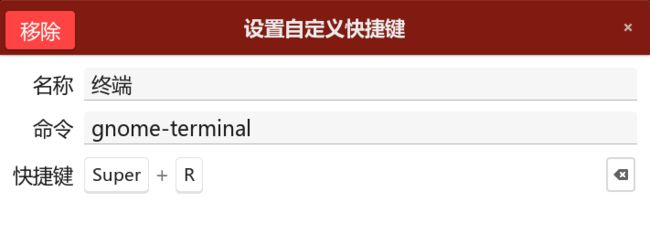首先说明一下:本文内容主要是我的个人学习笔记,大多内容均来自互联网,以下解决方案已经本人实际操作可行的,至于大家如果遇到其它与本文不符的情况,请自行查阅相关信息,本人也只是个还没入门的小白而已。
这已经算是我第二次比较正式的开始折腾kali系统了,之前第一次使用遇到很多问题没法解决,后来转装乌班图系统,老实说吧,对于刚玩linux系统的机友,乌班图系统更好上手些,日常 使用的软件也比较好找,但是我最近又突然想用到kali中的工具,发现在乌班图中安装这些挺麻烦的,于是又再次装回kali,结果却出现了新的问题,导致无法按照之前的方法解决,只要apt update、apt upgrade更新后系统就崩,英伟达显卡一直装不上,果断官网下载最新版镜像重新安装,本文则是以2019.2版本的kali为前提编写的。
#########################正文开始###############################
首先是我使用的电脑配置以及安装的系统信息如下:
系统安装步骤就不多说了,自行网上搜索即可。
kali安装后的一些设置
开机登录时死机
原因:intel+英伟达双显卡驱动导致
解决:开机启动界面按c进入编辑模式,
倒数第三行(linux开头的)末尾添加nouveau.modeset=0 然后ctrl+x启动系统
进入系统后打开终端,
1.确认您有混合图形
lspci | grep -E "VGA|3D"
2.屏蔽nouveau
gedit /etc/modprobe.d/blacklist-libnfc.conf
在最后一行添加:blacklist nouveau
update-initramfs -u && reboot
3.system将重启并且nouveau应该被禁用。如果禁用nouveau,则验证:
lsmod |grep -i nouveau
如果没有信息则表示已禁用
4.从kali repo安装nvidia驱动程序:
apt-get install nvidia-driver nvidia-xconfig
注意:如果提示错误无法安装的话,先修改一下源,推荐阿里云,安装显卡之后再更新系统
5.现在我们必须找到我们的nvidia卡的总线ID:
nvidia-xconfig --query-gpu-info | grep 'BusID : ' | cut -d ' ' -f6
显示PCI:1:0:0
这是Bus ID.
编辑文件
leafpad /etc/X11/xorg.conf
复制以下内容
Section "ServerLayout"
Identifier "layout"
Screen 0 "nvidia"
Inactive "intel"
EndSection
Section "Device"
Identifier "nvidia"
Driver "nvidia"
BusID "PCI:1:0:0"
EndSection
Section "Screen"
Identifier "nvidia"
Device "nvidia"
Option "AllowEmptyInitialConfiguration"
EndSection
Section "Device"
Identifier "intel"
Driver "modesetting"
EndSection
Section "Screen"
Identifier "intel"
Device "intel"
EndSection
用您的总线ID替换字符串并将其保存到/etc/X11/xorg.conf
然后创建以下两个脚本:
leafpad /usr/share/gdm/greeter/autostart/optimus.desktop
leafpad /etc/xdg/autostart/optimus.desktop
复制粘贴以下内容
[Desktop Entry]
Type=Application
Name=Optimus
Exec=sh -c "xrandr --setprovideroutputsource modesetting NVIDIA-0; xrandr --auto"
NoDisplay=true
X-GNOME-Autostart-Phase=DisplayServer
重启
reboot
lsmod | grep -i nvidia # 查看显卡信息?
lspci | grep -i nvidia (rev a1)表示正在使用,如果是(rev ff),就不是在使用中了
更新源:
leafpad /etc/apt/sources.list
然后复制粘贴下面的源,选其中一个即可,我用的阿里云
#kali官方源
deb http://http.kali.org/kali kali-rolling main non-free contrib
#中科大kali源
deb http://mirrors.ustc.edu.cn/kali kali-rolling main non-free contrib
deb-src http://mirrors.ustc.edu.cn/kali kali-rolling main non-free contrib
deb http://mirrors.ustc.edu.cn/kali-security kali-current/updates main contrib non-free
deb-src http://mirrors.ustc.edu.cn/kali-security kali-current/updates main contrib non-free
#163 DEBIAN源
deb http://mirrors.163.com/debian wheezy main non-free contrib
deb-src http://mirrors.163.com/debian wheezy main non-free contrib
deb http://mirrors.163.com/debian wheezy-proposed-updates main non-free contrib
deb-src http://mirrors.163.com/debian wheezy-proposed-updates main non-free contrib
deb-src http://mirrors.163.com/debian-security wheezy/updates main non-free contrib
deb http://mirrors.163.com/debian-security wheezy/updates main non-free contrib
#163 DEBIAN源
deb http://mirrors.163.com/debian wheezy main non-free contrib
deb-src http://mirrors.163.com/debian wheezy main non-free contrib
deb http://mirrors.163.com/debian wheezy-proposed-updates main non-free contrib
deb-src http://mirrors.163.com/debian wheezy-proposed-updates main non-free contrib
deb-src http://mirrors.163.com/debian-security wheezy/updates main non-free contrib
deb http://mirrors.163.com/debian-security wheezy/updates main non-free contrib
---------------------
deb http://mirrors.ustc.edu.cn/kali kali-rolling main non-free contrib
deb-src http://mirrors.ustc.edu.cn/kali kali-rolling main non-free contrib
#阿里云kali源
deb http://mirrors.aliyun.com/kali kali-rolling main non-free contrib
deb-src http://mirrors.aliyun.com/kali kali-rolling main non-free contrib
#163 DEBIAN源
deb http://mirrors.163.com/debian wheezy main non-free contrib
deb-src http://mirrors.163.com/debian wheezy main non-free contrib
deb http://mirrors.163.com/debian wheezy-proposed-updates main non-free contrib
deb-src http://mirrors.163.com/debian wheezy-proposed-updates main non-free contrib
deb-src http://mirrors.163.com/debian-security wheezy/updates main non-free contrib
更新命令
apt-get clean #清除缓存索引
apt-get update ##更新索引文件
apt-get upgrade -y ##更新实际的软件包文件
apt-get dist-upgrade -y ##根据依赖关系更新
apt-get install kali-linux-all ##安装所有kali工具包
蓝牙无法启动
>>解决方案:终端输入
service bluetooth start
update-rc.d bluetooth enable #开机自启
自定义快捷键设置方法
>>设置一个打开终端的快捷键
设置→设备→keyboard→底部添加
名称:终端
命令:gnome-terminal
快捷键:(这个自己按就好)
点击添加即可
安装常用软件
安装搜狗输入法:
首先要安装fcitx
apt-get install fcitx
apt-get install fcitx-libs-qt
搜狗官网下载对应版本安装包
reboot
im-config
选择fcitx
谷歌浏览器安装以及启动问题
安装包直接官网下载即可
找到以下路径修改文件
leafpad /opt/google/chrome/google-chrome
把原来的
exec -a "$0" "$HERE/chrome" "$@"
修改为
exec -a "$0" "$HERE/chrome" "$@" --user-data-dir --no-sandbox
即可解决。
(发现apt update更新后会变回来,再次修改即可)
火狐 汉化
下载中文语言包
apt -y install firefox-esr-l10n-zh-cn
PS:多终端使用的话记得把账号切换为国际版,不然可能出现同步问题
更新python
下载
wget https://www.python.org/ftp/python/3.7.0/Python-3.7.0.tgz
解压安装
ls -l
tar -zxvf Python-3.7.0.tgz
mkdir /usr/local/Python-3.7
cd Python-3.7.0/
./configure --enable-optimizations --prefix=/usr/local/python3.7/
make && make install
安装依赖包
apt-get install -y make build-essential libssl-dev zlib1g-dev libbz2-dev libreadline-dev libsqlite3-dev wget curl llvm libncurses5-dev libncursesw5-dev xz-utils tk-dev
如果报错,删除锁文件继续执行
rm /var/cache/apt/archives/lock
make install
安装完成测试
python
ls -l /usr/bin/python
ln -s -b /usr/local/python3.7/bin/python3.7 /usr/bin/python
python
测试是否正常切换到python3.7
双系统时间同步问题:
kali下运行以下命令禁用自动更新,然后到手动设置设置正确时间
timedatectl set-local-rtc false
timedatectl set-ntp false
下载putty:
apt-get install putty
WIN风格插件:
在软件里搜索Dash to Panel,然后在优化里开启插件即可
美化:
鼠标光标和ico图标复制到以下路径:
/usr/share/icons/
主题文件复制到:
/usr/share/themes
字体放到:
/usr/share/fonts
安装微信:
下载:
wget https://github.com/geeeeeeeeek/electronic-wechat/releases/download/V2.0/linux-x64.tar.gz
解压
tar -xvzf linux-x64.tar.gz
并将解压后的文件夹移动到/opt文件夹下
下载图标:
wget https://raw.githubusercontent.com/geeeeeeeeek/electronic-wechat/master/assets/icon.png -O electronic-wechat.png
我们把下载的图标移动至Electronic WeChat文件夹下的resources文件夹中
接下来我们来给微信添加一个桌面启动器,类似于Windows下的快捷方式,方便我们随时启动,在Kali Linux中我们使用如下命令创建一个配置文件(文件后缀为.desktop)
leafpad /usr/share/applications/electronic-wechat.desktop
添加以下内容(注意文件路径和文件名,根据实际修改):
[Desktop Entry]
Name=Electronic Wechat
Name[zh_CN]=微信电脑版
Name[zh_TW]=微信电脑版
Exec=/opt/electronic-wechat-linux-x64/electronic-wechat
Icon=/opt/electronic-wechat-linux-x64/resources/electronic-wechat.png
Terminal=false
X-MultipleArgs=false
Type=Application
Encoding=UTF-8
Categories=Application;Utility;Network;InstantMessaging;
StartupNotify=false
给权限:
chmod +x /usr/share/applications/electronic-wechat.desktop
然后将electronic-wechat.desktop复制到桌面
如果双击无法启动,则切换到electronic-wechat目录下,使用命令
./electronic-wechat运行。
若是提示:error while loading shared libraries: libgconf-2.so.4: cannot open shared object file: No such file or directory
解决方法:
apt-get install dbus
apt install libgconf-2-4
安装截图软件:
在应用程序中搜索screenshot,安装拓展插件即可。
系统printscreen键用法:
psr:全屏截图并自动保存
shift+prs:选区截图并自动保存
ctrl+prs:全屏截图复制到剪切板
其它的暂时不清楚,有知道的机友可以告诉我一下
安装pycharm:
官网地址:http://www.jetbrains.com/pycharm/download/#section=linux
直接下载pro
解压
tar -xzvf pycharm-professional-2017.3.3.tar.gz
移动到/opt目录下
mv pycharm-2017.3.3 /opt
在bin目录下运行:
cd /opt/pycharm-2017.3.3/bin
./pycharm.sh
激活码:
MTW881U3Z5-eyJsaWNlbnNlSWQiOiJNVFc4ODFVM1o1IiwibGljZW5zZWVOYW1lIjoiTnNzIEltIiwiYXNzaWduZWVOYW1lIjoiIiwiYXNzaWduZWVFbWFpbCI6IiIsImxpY2Vuc2VSZXN0cmljdGlvbiI6IkZvciBlZHVjYXRpb25hbCB1c2Ugb25seSIsImNoZWNrQ29uY3VycmVudFVzZSI6ZmFsc2UsInByb2R1Y3RzIjpbeyJjb2RlIjoiSUkiLCJwYWlkVXBUbyI6IjIwMTktMTEtMDYifSx7ImNvZGUiOiJBQyIsInBhaWRVcFRvIjoiMjAxOS0xMS0wNiJ9LHsiY29kZSI6IkRQTiIsInBhaWRVcFRvIjoiMjAxOS0xMS0wNiJ9LHsiY29kZSI6IlBTIiwicGFpZFVwVG8iOiIyMDE5LTExLTA2In0seyJjb2RlIjoiR08iLCJwYWlkVXBUbyI6IjIwMTktMTEtMDYifSx7ImNvZGUiOiJETSIsInBhaWRVcFRvIjoiMjAxOS0xMS0wNiJ9LHsiY29kZSI6IkNMIiwicGFpZFVwVG8iOiIyMDE5LTExLTA2In0seyJjb2RlIjoiUlMwIiwicGFpZFVwVG8iOiIyMDE5LTExLTA2In0seyJjb2RlIjoiUkMiLCJwYWlkVXBUbyI6IjIwMTktMTEtMDYifSx7ImNvZGUiOiJSRCIsInBhaWRVcFRvIjoiMjAxOS0xMS0wNiJ9LHsiY29kZSI6IlBDIiwicGFpZFVwVG8iOiIyMDE5LTExLTA2In0seyJjb2RlIjoiUk0iLCJwYWlkVXBUbyI6IjIwMTktMTEtMDYifSx7ImNvZGUiOiJXUyIsInBhaWRVcFRvIjoiMjAxOS0xMS0wNiJ9LHsiY29kZSI6IkRCIiwicGFpZFVwVG8iOiIyMDE5LTExLTA2In0seyJjb2RlIjoiREMiLCJwYWlkVXBUbyI6IjIwMTktMTEtMDYifSx7ImNvZGUiOiJSU1UiLCJwYWlkVXBUbyI6IjIwMTktMTEtMDYifV0sImhhc2giOiIxMDgyODE0Ni8wIiwiZ3JhY2VQZXJpb2REYXlzIjowLCJhdXRvUHJvbG9uZ2F0ZWQiOmZhbHNlLCJpc0F1dG9Qcm9sb25nYXRlZCI6ZmFsc2V9-aKyalfjUfiV5UXfhaMGgOqrMzTYy2rnsmobL47k8tTpR/jvG6HeL3FxxleetI+W+Anw3ZSe8QAMsSxqVS4podwlQgIe7f+3w7zyAT1j8HMVlfl2h96KzygdGpDSbwTbwOkJ6/5TQOPgAP86mkaSiM97KgvkZV/2nXQHRz1yhm+MT+OsioTwxDhd/22sSGq6KuIztZ03UvSciEmyrPdl2ueJw1WuT9YmFjdtTm9G7LuXvCM6eav+BgCRm+wwtUeDfoQqigbp0t6FQgkdQrcjoWvLSB0IUgp/f4qGf254fA7lXskT2VCFdDvi0jgxLyMVct1cKnPdM6fkHnbdSXKYDWw==-MIIElTCCAn2gAwIBAgIBCTANBgkqhkiG9w0BAQsFADAYMRYwFAYDVQQDDA1KZXRQcm9maWxlIENBMB4XDTE4MTEwMTEyMjk0NloXDTIwMTEwMjEyMjk0NlowaDELMAkGA1UEBhMCQ1oxDjAMBgNVBAgMBU51c2xlMQ8wDQYDVQQHDAZQcmFndWUxGTAXBgNVBAoMEEpldEJyYWlucyBzLnIuby4xHTAbBgNVBAMMFHByb2QzeS1mcm9tLTIwMTgxMTAxMIIBIjANBgkqhkiG9w0BAQEFAAOCAQ8AMIIBCgKCAQEAxcQkq+zdxlR2mmRYBPzGbUNdMN6OaXiXzxIWtMEkrJMO/5oUfQJbLLuMSMK0QHFmaI37WShyxZcfRCidwXjot4zmNBKnlyHodDij/78TmVqFl8nOeD5+07B8VEaIu7c3E1N+e1doC6wht4I4+IEmtsPAdoaj5WCQVQbrI8KeT8M9VcBIWX7fD0fhexfg3ZRt0xqwMcXGNp3DdJHiO0rCdU+Itv7EmtnSVq9jBG1usMSFvMowR25mju2JcPFp1+I4ZI+FqgR8gyG8oiNDyNEoAbsR3lOpI7grUYSvkB/xVy/VoklPCK2h0f0GJxFjnye8NT1PAywoyl7RmiAVRE/EKwIDAQABo4GZMIGWMAkGA1UdEwQCMAAwHQYDVR0OBBYEFGEpG9oZGcfLMGNBkY7SgHiMGgTcMEgGA1UdIwRBMD+AFKOetkhnQhI2Qb1t4Lm0oFKLl/GzoRykGjAYMRYwFAYDVQQDDA1KZXRQcm9maWxlIENBggkA0myxg7KDeeEwEwYDVR0lBAwwCgYIKwYBBQUHAwEwCwYDVR0PBAQDAgWgMA0GCSqGSIb3DQEBCwUAA4ICAQAF8uc+YJOHHwOFcPzmbjcxNDuGoOUIP+2h1R75Lecswb7ru2LWWSUMtXVKQzChLNPn/72W0k+oI056tgiwuG7M49LXp4zQVlQnFmWU1wwGvVhq5R63Rpjx1zjGUhcXgayu7+9zMUW596Lbomsg8qVve6euqsrFicYkIIuUu4zYPndJwfe0YkS5nY72SHnNdbPhEnN8wcB2Kz+OIG0lih3yz5EqFhld03bGp222ZQCIghCTVL6QBNadGsiN/lWLl4JdR3lJkZzlpFdiHijoVRdWeSWqM4y0t23c92HXKrgppoSV18XMxrWVdoSM3nuMHwxGhFyde05OdDtLpCv+jlWf5REAHHA201pAU6bJSZINyHDUTB+Beo28rRXSwSh3OUIvYwKNVeoBY+KwOJ7WnuTCUq1meE6GkKc4D/cXmgpOyW/1SmBz3XjVIi/zprZ0zf3qH5mkphtg6ksjKgKjmx1cXfZAAX6wcDBNaCL+Ortep1Dh8xDUbqbBVNBL4jbiL3i3xsfNiyJgaZ5sX7i8tmStEpLbPwvHcByuf59qJhV/bZOl8KqJBETCDJcY6O2aqhTUy+9x93ThKs1GKrRPePrWPluud7ttlgtRveit/pcBrnQcXOl1rHq7ByB8CFAxNotRUYL9IF5n3wJOgkPojMy6jetQA5Ogc8Sm7RG6vg1yow==
然后再到pycharm的Tools界面点击Create Desktop Entry,我们就可以再应用程序中心找到pycharm了。
安装雷鸟(英文版):
apt-get install thunderbird
中文版:
官网下载后解压
https://www.thunderbird.net/zh-CN/
解压后放到/opt目录下,
创建链接文件:
gedit /usr/bin/thunderbird.sh
然后复制以下内容到文件当中:
cd /opt/thunderbird/
./thunderbird
使当前文件具有可执行权限:
chmod +x /usr/bin/thunderbird.sh
创建快捷方式:
gedit /usr/share/applications/thunderbird.desktop
复制以下代码,保存即可:
[Desktop Entry]
Name=Thunderbird
Comment=Read/Write Mail/News with Mozilla Thunderbird
Exec=thunderbird.sh
Icon=/opt/thunderbird/chrome/icons/default/default256.png
Terminal=false
Type=Application
Categories=Application;Network;
win版本QQ安装方法:
1.安装deepin-wine环境:访问https://github.com/wszqkzqk/deepin-wine-ubuntu页面下载zip包(或用git方式克隆),
解压到本地文件夹,建议使用命令,
git clone https://gitee.com/wszqkzqk/deepin-wine-for-ubuntu.git,下载到本地,
进入文件夹中,输入sudo sh ./install.sh一键安装,如果在这一步就已经遇到依赖问题,
deep-wine安装不了的话,不要着急,请接着往下看。
2.安装相关应用容器:在http://mirrors.aliyun.com/deepin/pool/non-free/d/中下载想要的容器,安装即可。
命令如下:
dpkg -i deepin.com.qq.im_8.9.19983deepin23_i386.deb
以下为推荐容器,任选其一即可,建议下载.deb,然后参考上面的命令安装,dpkg -i 文件名。
TIM:http://mirrors.aliyun.com/deepin/pool/non-free/d/deepin.com.qq.office/
QQ:http://mirrors.aliyun.com/deepin/pool/non-free/d/deepin.com.qq.im/
QQ轻聊版:http://mirrors.aliyun.com/deepin/pool/non-free/d/deepin.com.qq.im.light/
3.如果遇到下列问题(依赖问题),请修改apt源文件,加入deepin的阿里云源,参考步骤4。如未出现,恭喜你,安装成功,请开始体验linux下的QQ。
4.使用gedit /etc/apt/sources.list命令修改kali apt源文件,加入下面两行:
deb https://mirrors.aliyun.com/deepin/ panda main contrib non-free
deb-src http://mirrors.aliyun.com/deepin/ panda main contrib non-free
保存后使用apt update命令刷新apt源,此时会得到错误提示,说没有公钥,无法验证源的签名,所以默认禁用该源。
使用apt-key adv --keyserver keyserver.ubuntu.com --recv-keys 秘钥,将秘钥导入即可,(如果此方法提示无法连接服务器的话,参照以下步骤)
安装QQ时解决无法导入公钥的问题(密钥根据实际情况来输入):
apt-key adv --keyserver hkp://keyserver.ubuntu.com:80 --recv 76F1A20FF987672F
apt-get update && apt-get upgrade
5.如果觉得deep-wine默认的导航栏不好看,请安装gnome的拓展TopIconPlus,
命令:
sudo apt-get install gnome-shell-extension-top-icons-plus gnome-tweaks
然后用gnome-tweaks开启这个扩展。
6.如果出现部分字符变成了方框等问题,请安装文泉驿字体。
apt install fonts-wqy-microhei fonts-wqy-zenhei xfonts-wqy
安装完成后,重启wine QQ问题即可得到解决。
其他:
wine用法:
直接运行exe的方法:
1.在图形化界面的文件管理器上找到exe文件,鼠标右键,打开方式选择wine。
2.在终端中直接输入wine [exe所在位置],直接运行wine.如:wine TIM2.3.2.21158.exe
由于wine安装的是64位,而腾讯QQ是32位,按照提示安装32位的wine:
apt-get install wine32
(或者:dpkg --add-architecture i386 && apt-get update )
(sudo apt-get install wine32 )
sudo apt-get autoclean # 清理旧版本的软件缓存
sudo apt-get clean # 清理所有软件缓存
sudo apt-get autoremove # 删除系统不再使用的孤立软件
tar命令备份系统:
# 进入系统"/"目录
cd /
# 执行打包命令(exclude=/ 后面填写的是备份时想要排除的文件夹)
tar cvpzf Deepinbackup.tgz --exclude=/proc --exclude=/mnt --exclude=/lost+found --exclude=/sys --exclude=/media --exclude=/run --exclude=/Deepinbackup.tgz /
恢复系统:
#打开终端,切换到root状态
sudo su
# 进入系统"/"目录
cd /
# 解压恢复系统
tar xvpfz Deepinbackup.tgz -C /
创建刚才在备份时候排除的目录(根据实际情况而定)
mkdir proc
mdkir lost+found
mkdir mnt
mkdir sys
mkdir media
mkdir run
重启系统,恢复完成
#######老周的命令#########
tar cvpzf backup.tgz –exclude=/proc –exclude=/lost+found –exclude=/backup.tgz –exclude=/mnt –exclude=/sys /
DD命令备份(默认1:1备份):
#查看磁盘分区信息:
sudo fdisk -u -l
1.将本地的/dev/hdb整盘备份到/dev/hdd
dd if=/dev/hdb of=/dev/hdd
2.将/dev/hdb全盘数据备份到指定路径的image文件
dd if=/dev/hdb of=/root/image
3.将备份文件恢复到指定盘
dd if=/root/image of=/dev/hdb
4.备份/dev/hdb全盘数据,并利用gzip工具进行压缩,保存到指定路径
dd if=/dev/hdb | gzip > /root/image.gz
5.将压缩的备份文件恢复到指定盘
gzip -dc /root/image.gz | dd of=/dev/hdb
6.备份与恢复MBR
备份磁盘开始的512个字节大小的MBR信息到指定文件:
dd if=/dev/hda of=/root/image count=1 bs=512
count=1指仅拷贝一个块;bs=512指块大小为512个字节。
恢复:
dd if=/root/image of=/dev/had
将备份的MBR信息写到磁盘开始部分
其他用法可以参考:
https://www.cnblogs.com/jikexianfeng/p/6103500.html
DD备份还原推荐看以下这篇:
http://zuyunfei.com/2015/06/04/linux-dd/
使用fdisk 先查看磁盘分区,找到硬盘的位置。
sudo fdisk -u -l
我的情况是需要用一块硬盘完全克隆另一块,只需要指明输入输出的硬盘文件路径就可以了。
sudo dd if=/dev/sda of=/dev/sdb
将磁盘备份为img文件(注意路径):
sudo dd if=/dev/sda of=~/disk1.img
备份并压缩:
sudo dd if=/dev/sda | gzip > disk.img.gz
或者:
sudo dd if=/dev/sda | bzip2 > disk.img.bz2
恢复:
gzip -dc /disk.img.gz | dd of=/dev/sda
显示dd进度:
kill -USR1 `pgrep '^dd'`
或者每隔5秒显示
sudo watch -n 5 pkill -USR1 ^dd$
其它问题:
之前遇到部分免安装的应用程序(解压后直接运行的,比如firefox中文版、雷鸟邮箱等)无法启动,类似:libdbus-glib-l.so.2错误之类的。
解决方法:
apt-get install dbus
apt install libgconf-2-4